文章目录
一:检查yml文件配置
1.1 检查数据库配置
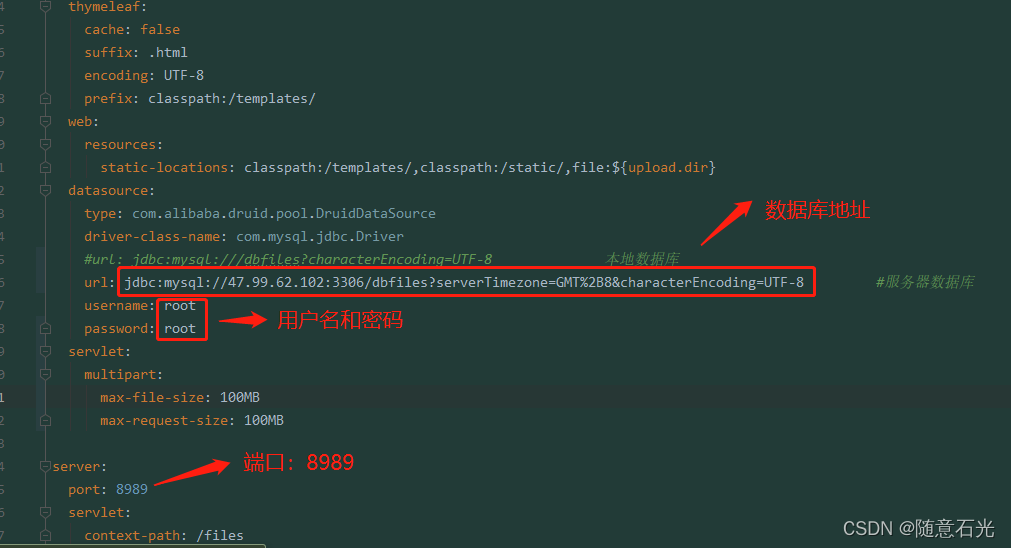
1.2 修改文件上传的目录
/usr/local/src/files/
private String uploadPath = "/usr/local/src/files";

1.3 检查依赖配置
说明: 根据主启动类的名称,修改插件的配置.
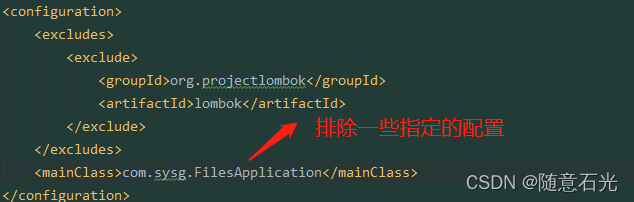
1.4 将项目打成jar包
说明:先刷新maven依赖,clean,install。打的jar包在target文件夹下
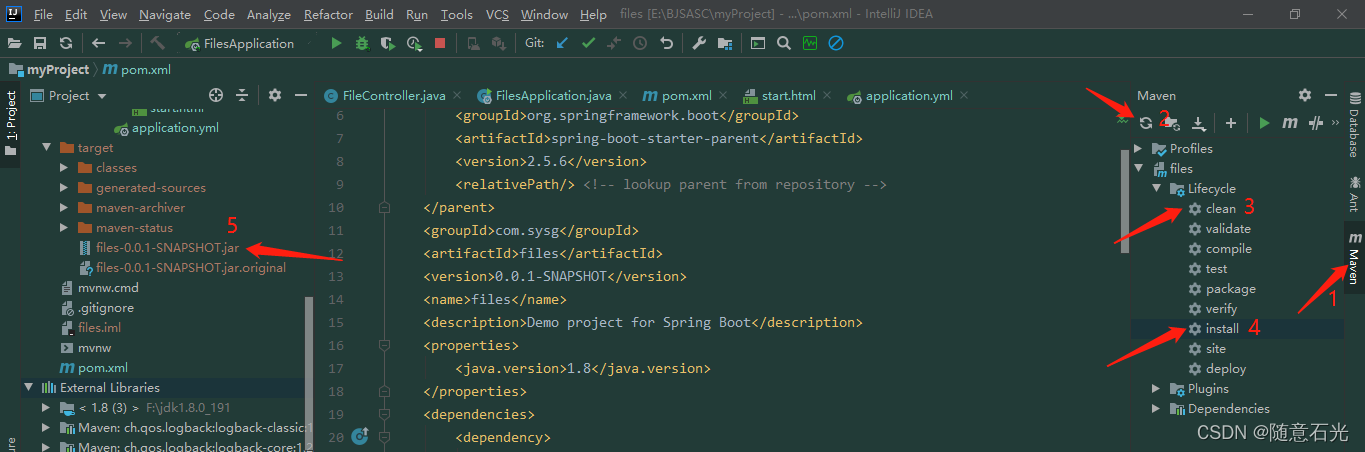
二:项目上传
2.1 上传目录
cd /usr/local/src/
2.2 创建目录
在/usr/local/src/新建project文件夹
mkdir project

2.3 上传jar包
说明:将刚才打包的文件上传
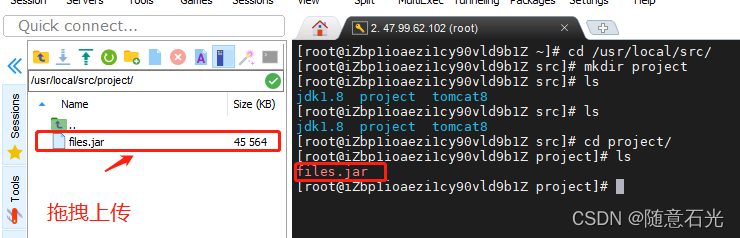
2.4 运行项目
基础命令
java -jar files.jar
## 设置参数以及配置文件
nohup java -Xms500m -Xmx500m -Xmn250m -Xss256k -server -jar evidence-service.jar &
ps -ef | grep evidence-service.jar
kill -9 pid
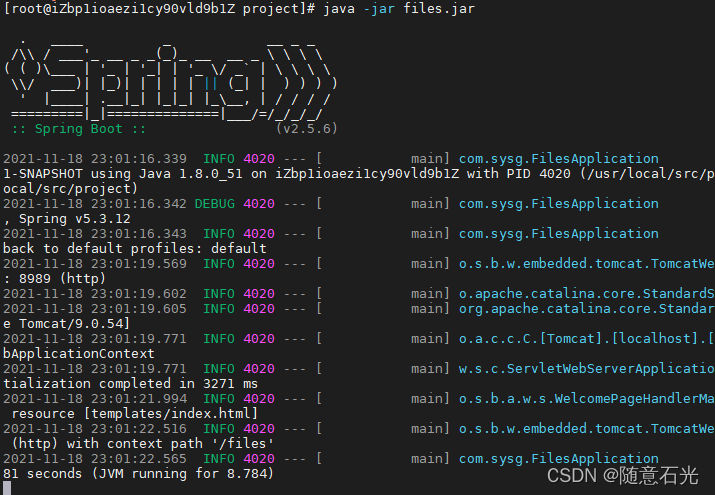
2.4 访问测试
http://47.99.62.102:8989/files/index
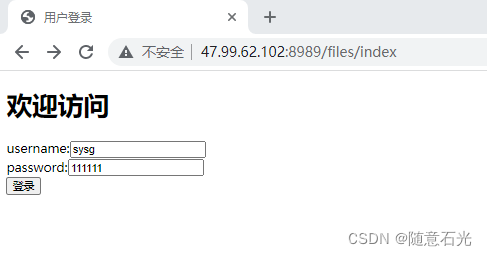
成功访问!!
三:设置Linux服务器开机自启springboot项目
3.1 启动
在Linux上设置开机启动Java程序,例如:files.jar在Linux上启动Java程序的命令
nohup java -jar sysg.jar >/dev/null 2>&1 &
3.2 设置启动脚本
可以将程序启动的指令做成一个shell脚本,简单的做法创建一个test.sh文件,内容如下:
#!/bin/bash
export JAVA_HOME=/usr/local/src/jdk1.8
export CLASSPATH=.:$JAVA_HOME/lib/dt.jar:$JAVA_HOME/lib/tools.jar:$CLASSPATH
export PATH=$JAVA_HOME/bin:$PATH
cd /usr/local/src/project/
nohup java -jar sysg.jar > consoleMsg.log 2>&1 &
然后,最重要的一步就是修改Linux的开机启动配置文件(/etc/rc.d/rc.local
vim /etc/rc.d/rc.local
四:输出日志
先创建consoleMsg.log文件,在项目的安装目录下
touch consoleMsg.log
nohup java -jar sysg.jar > consoleMsg.log 2>&1 &
tailf -n 500 consoleMsg.log //打印最后500行日志,并且持续跟踪日志。
tail -n 2000 consoleMsg.log | more //分页查看最后2000行日志。
五:关闭jar包
1.找到进程号
ps -ef | grep media-service #media-service需要关闭的jar包

2.杀掉当前进程
kill -s 9 15558
六:关闭特定端口号
1.查看特定的端口号是否被占用
netstat -tln | grep 5006

listen:表示被占用
2.查看当前端口的pid
lsof -i:5006

3.杀掉当前进程
kill -9 16322
七:通过快捷文件启动项目
7.1 编写sh文件
#chmod u+x filename
#vi: set ff=unix ,must be done
#启动方法
path=`pwd`
start(){
nohup java -jar sysg.jar > consoleMsg.log 2>&1 &
}
#停止方法
stop(){
ps -ef|grep sysg.jar |grep -v "grep" |awk '{print $2}'|while read pid
do
kill -9 $pid
done
}
case "$1" in
start)
start
;;
stop)
stop
;;
restart)
stop
start
;;
*)
printf 'Usage: %s {start|stop|restart}\n' "$prog"
exit 1
;;
esac
7.2 执行sh文件
首先将sh文件变为可执行文件
chmod +x sysg.sh
启动sh文件
./sysg.sh restart























 1万+
1万+











 被折叠的 条评论
为什么被折叠?
被折叠的 条评论
为什么被折叠?










